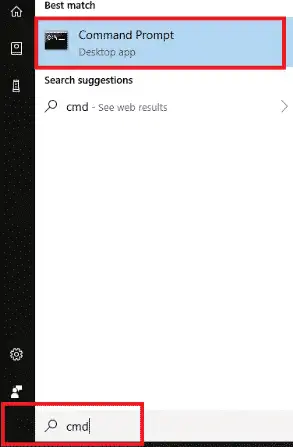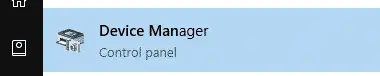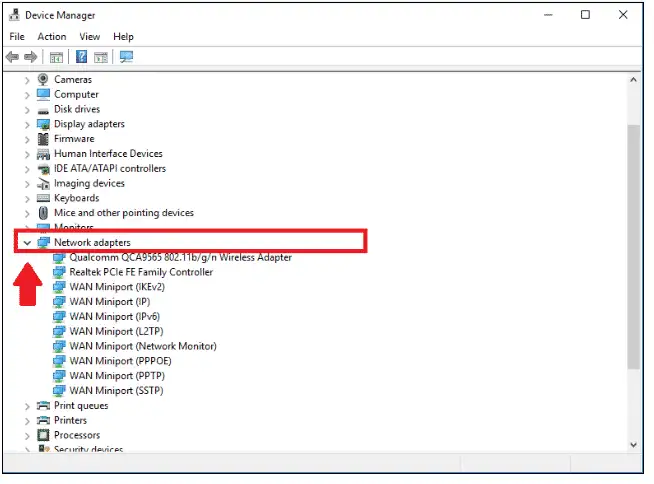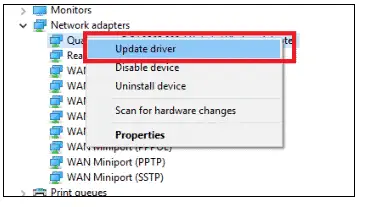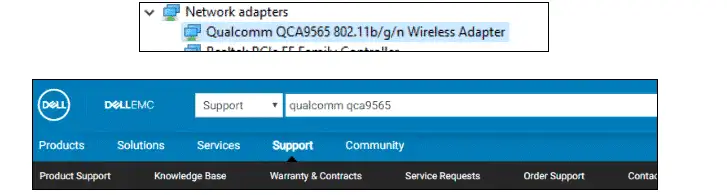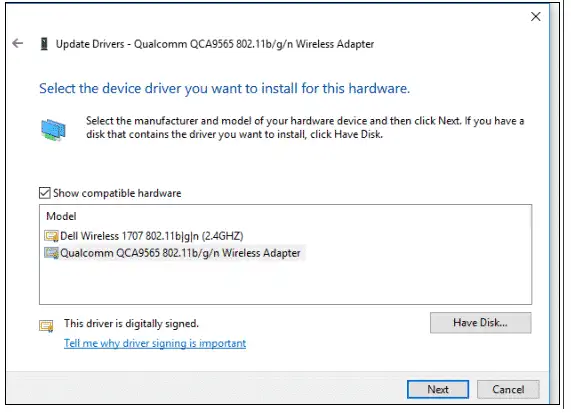Har du problemer med at din Windows 10-datamaskin eller bærbare datamaskin ikke kobler til WiFi?
Det er frustrerende å ikke være i stand til å koble til internett, og dessverre identifiserer ikke Windows Network Troubleshooter alltid problemet for deg.
Å ikke være i stand til å koble til WiFi er et vanlig problem med Windows 10-datamaskiner, spesielt etter at en oppdatering er utgitt, men vi har funnet ut at du vanligvis kan løse problemet og komme tilbake på nettet med ett av trinnene som er beskrevet nedenfor.
Først må du kontrollere at problemet er med datamaskinen din – og ikke ruteren eller modemet. Er du i stand til å koble til WiFi med en annen enhet, for eksempel en telefon eller en annen datamaskin?
Hvis ikke, må du kanskje løse problemet med ruteren eller internettleverandøren. Hvis du kan koble til med en annen enhet, prøv disse trinnene for å løse problemet og koble datamaskinen til WiFi på nytt.
Før du begynner…
-
- Klikk på WiFi-ikonet nederst til høyre på datamaskinen for å sikre at den ikke er slått av. Hvis du ser et flyikon - har du sannsynligvis innstillingene dine satt til flymodus, og du må enten slå det av eller slå på WiFi igjen.
-
- Tips:Bruk en penn/blyant for å tilbakestille ruteren
- Hvis det er et annet WiFi-nettverk tilgjengelig, prøv å koble til det. Hvis det fungerer og du er i stand til å koble til andre nettverk, vil du prøve å starte ruteren/modemet på nytt eller glemme og koble til WiFi-nettverket på nytt.
-
- For å glemme og koble til nettverket på nytt er å klikke på startikonet i venstre hjørne og skrive inn endre Wi-Fi-innstillinger
-
- Klikk deretter på Administrer kjente nettverk

-
- Derfra klikker du på WiFi-nettverket du prøver å koble til og velger alternativet Glem
- Du kan nå prøve å koble til nettverket igjen. Hvis det ikke løser problemet, fortsett å prøve alternativene nedenfor.
-
- Hvis du ikke har prøvd dette ennå, prøv det nå. Ingenting er verre enn å løse problemene dine med en enkel omstart etter å ha brukt timer på å finne ut hva som er galt med enheten din.
- Hvis du er i stand til å koble til internett med en kabel, kan det hende du har et problem med driverne eller WiFi-kortet ditt.
- netsh winsock tilbakestilling(trykk enter)
- netsh int ip tilbakestilling(trykk enter)
- ipconfig /release(trykk enter)
- ipconfig /renew(trykk enter)
- ipconfig /flushdns(trykk enter)
Tilbakestill ruteren Sjekk om datamaskinen kobles til et annet nettverk. Start datamaskinen på nytt Koble til internett med en Ethernet-kabel Fortsatt ikke i stand til å koble til WiFi?
Her er alle potensielle problemer datamaskinen din kan ha, og trinnvise løsninger for å fikse dem.
* Det anbefales at du kobler datamaskinen manuelt til internett med en Ethernet-kabel på dette tidspunktet for å følge disse trinnene, siden internettilgang vil gjøre det enklere for deg å fullføre disse trinnene.
Manglende drivere eller drivere som er utdaterte er ofte årsaken til at Windows 10-datamaskiner ikke kan koble til WiFi.
Hvis du ikke kunne koble til etter å ha prøvd løsningene ovenfor, kan du prøve å identifisere og installere de riktige driverne for datamaskinen manuelt.(Hjelp My Tech tilbyr et flott verktøy som automatisk skanner og installerer manglende drivere for deg, slik at du ikke trenger å bruke timer på å prøve å finne ut av det selv eller ved et uhell slette viktige filer som datamaskinen din trenger for å fungere problemfritt. Du kan gi HelpMyTech | EN prøve i dag! )Løsning: Tilbakestill TCP/IP-stakken
Først åpner du ledeteksten (klikk på startknappen, skriv inn cmd og åpne programmet)
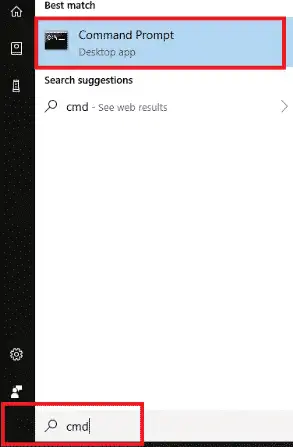
mee6 spiller ikke musikk
2. Deretter skriver du inn følgende kommandoer på den første linjen. Trykk Enter etter hver linje.

3. Prøv igjen å koble til WiFi. Du må kanskje starte datamaskinen på nytt etter dette også.
Løsning: Oppdater nettverksadapterdriveren
1. Åpne Enhetsbehandling ved å klikke på startknappen og skrive inn Enhetsbehandling
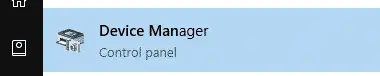
2. Finn nettverkskortene i listen og klikk på pilen for å utvide den delen.
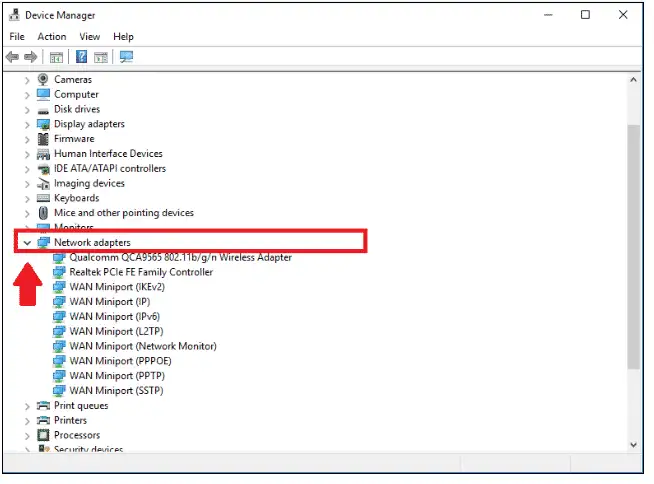
3. Høyreklikk på adapteren og velg Oppdater driver. Når forespørselen vises, klikker du på Søk automatisk etter oppdatert driverprogramvare. Du må kanskje starte datamaskinen på nytt etter at du har installert den nye driveren.
hvordan fabrikkgjenopprette hp bærbar PC
*VIKTIG MERK: Hvis datamaskinen din ikke kan finne driveren som skal oppdateres på dette tidspunktet, må du laste den ned fra produsenten. Hvis du ikke kan koble til internett med en ethernet-kabel, må du laste ned driveren til en usb-flash-stasjon slik at du kan velge den og oppdatere manuelt.
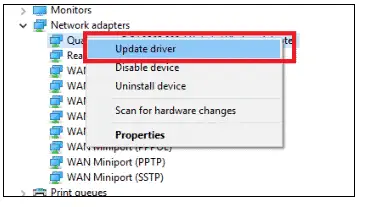
Løsning: Last ned og oppdater nettverksadapterdriveren manuelt
Hvis datamaskinen din ikke kan installere driveren du mangler automatisk, må du laste den ned fra produsentens nettsted.
Du kan følge disse instruksjonene for å finne ut hvilke drivere du trenger, hvordan du laster ned og installerer dem.
(Help My Tech har et verktøy som kan skanne datamaskinen din for manglende drivere og installere dem automatisk for deg. Prøv HelpMyTech | ONE i dag! .)
1. Bestem hvilken driver du trenger for datamaskinen. Du kan vanligvis søke etter driveren på produsentens nettsted eller søke på internett. Pass på at du kun laster ned driveren fra produsentens nettsted eller et nettsted du stoler på.
2. Navnet på driveren er i listen fra rullegardinmenyen, så i eksemplet nedenfor er Qualcomm QCA9565 det vi ville skrive inn for å finne på Dells støtteside.
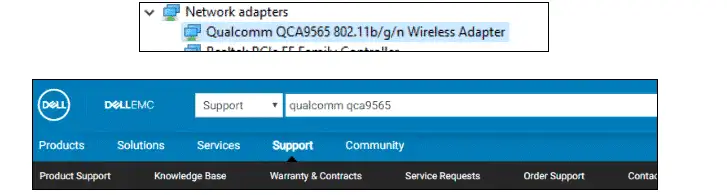
3. Når du finner driveren på produsentens nettsted, må du kontrollere at den samsvarer med driveren du mangler når du prøver å oppdatere.
Last ned filen til datamaskinen du må oppdatere, eller lagre den på en USB-flashstasjon.
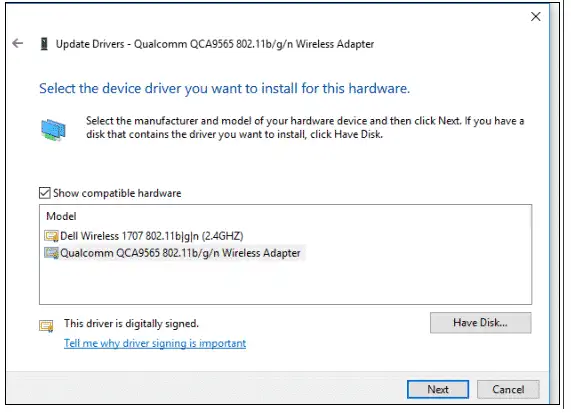
Anbefaling: Oppdater min USB-driver
4. Når du har lastet ned filen, går du tilbake til enhetsbehandlingen og klikker på Oppdater driver igjen. Denne gangen velger du Bla gjennom datamaskinen min for driverprogramvare og velger deretter mappen driveren er plassert i (vanligvis nedlastingene dine eller mappen der USB-stasjonen er plassert).
Når datamaskinen din oppdager driveren, vil den liste den under kompatibel maskinvare. Velg driveren og klikk Neste for å fullføre installasjonsprosessen.
5. På dette tidspunktet må du kanskje starte datamaskinen på nytt etter at du har installert riktig driver. Etter at du er sikker på at du har oppdatert alle driverne riktig, prøv å koble til wifi på nytt.
Løsning: Slå av brannmurer og antivirusprogramvare midlertidig
Noen ganger skaper brannmurer eller antivirusprogrammer problemer og blokkerer ved et uhell ting de ikke burde.
Sjekk hvilke brannmurer eller antivirusprogramvare du kjører, og slå dem av én etter én, prøv å koble til internett.
tørk av hp laptop
Ikke bekymre deg - etter at du er i stand til å komme tilbake på nettet, bør du være i stand til å slå på antivirusprogrammet igjen uten å oppleve det problemet igjen.
Har du fortsatt problemer?
Det er svært mulig at du har drivere som mangler eller er utdaterte som du ikke klarer å finne manuelt.
Help My Tech har et flott skanneverktøy som finner og oppdaterer manglende eller utdaterte drivere. Gi HelpMyTech | EN prøve i dag! her for å spare deg selv for tid og frustrasjon ved å prøve å finne sjåføren manuelt.
Les Neste

Windows 11 24H2 sier nå tydelig at du trenger en CPU med POPCNT-støtte
Oppsettprogrammet for den siste testbyggingen av Windows 11 24H2 (Build 26058, Dev/Canary), introduserer en spesiell sjekk for PopCnt-instruksjonen i

Deaktiver rask brukerbytte i Windows 10
Hvis du ikke finner bruk for brukerbytte i Windows 10, er det hvordan du kan deaktivere funksjonen for rask brukerbytte. To metoder forklart.

Slik deaktiverer du Office File Viewer i Microsoft Edge
Slik deaktiverer du Office File Viewer i Microsoft Edge. Dette vil få Edge til å laste ned Word (docx) eller Excel (xlsx) filer i stedet for

Avansert styreplate-funksjonalitet fungerer ikke
Opplever du problemer med den avanserte pekeplaten eller styreflaten for Windows? Start feilsøking med vår enkle å følge veiledningen.

Slik viser du installerte skrivere i Windows 10
I Windows 10 er det mulig å lage en liste over alle installerte skrivere, og lagre den i filen. Det er en rekke metoder du kan bruke.

Slik aktiverer du sekunder for oppgavelinjeklokken i Windows 11
Microsoft har oppdatert Windows 11-oppgavelinjen, slik at den endelig kan vise sekunder i klokken. En slik funksjon var tilgjengelig i Windows 10, men krevde at du gjorde det

Slik endrer du kameraets lysstyrke og kontrast i Windows 10
Fra og med Windows 10 build 21354 kan du endre kameraets lysstyrke og kontrast. Moderne dyre webkameraer leveres med medfølgende programvare for

DNS-server utilgjengelig? Slik fikser du det
Hvis du får en feilmelding om at DNS-serveren din er utilgjengelig, her er en enkel å følge guide for å hjelpe deg med å feilsøke problemet.

Med KB5034204 tvangsimporterer Edge Chrome-faner, her er en løsning
Etter å ha installert KB5034204-oppdateringen for Windows 11, åpner Microsoft Edge-nettleseren automatisk alle faner fra Chrome. Den importerer dem til og med stille

PowerToys Kjør for å motta en ny tid og dato-plugin og Window Walker-forbedringer
Nettopp i dag oppdaterte Microsoft PowerToys-verktøyene til versjon 0.56.2. Selv om det er en mindre utgivelse med feilrettinger, kommer mer. PowerToys Run får
![[Fix] Desktop Tile mangler på startskjermen i Windows 8.1](https://helpmytech.org/img/windows-8-1/63/desktop-tile-is-missing-start-screen-windows-8.webp)
[Fix] Desktop Tile mangler på startskjermen i Windows 8.1
Som standard kommer Windows 8.1 og Windows 8 med en spesiell flis på startskjermen kalt 'Desktop'. Den viser ditt nåværende bakgrunnsbilde og lar deg

Finn utloggingsloggen i Windows 10
Windows 10 er i stand til å spore utsyngingsprosessen og skrive en rekke hendelser i systemloggen. I denne artikkelen vil vi se hvordan du finner utloggingsloggen.

Endre eller gjenopprett mappeplassering for lagrede bilder i Windows 10
Slik endrer eller gjenoppretter du mappeplassering for lagrede bilder i Windows 10 Windows 10 kommer med Bilder-mappen som er kjent for alle brukere. I de fleste

TakeOwnershipEx
TakeOwnershipEx kan brukes til å få full tilgang til filer og mapper på datamaskinen din. Som du kanskje vet, er standardeieren i moderne versjoner av Windows

HP Touchpad fungerer ikke
Løst: HP Touchpad fungerer ikke på den bærbare datamaskinen? Løs berøringsflateproblemet ditt og aktiver funksjonalitet med våre trinnvise løsninger

Slik løser du: HP-skjerm som ikke fungerer
Hvis du opplever problemer med at HP-skjermen ikke fungerer, her er noen feilsøkingstrinn for å hjelpe deg med å fikse det. Kom i gang nå.

Hvordan se telegrammelding uten å varsle avsenderen
For å lese en Telegram-melding uten å varsle avsenderen, slå av Internett etter å ha mottatt et varsel, og åpne deretter chatten.

WiFi-interferens og tilkoblingsproblemer
Feilsøk WiFi-interferens og tilkoblingsproblemer med vår brukervennlige kunnskapsbaseartikkel. Kom i gang på et blunk!

Slik finner du avslutningsloggen i Windows 10
Windows 10 er i stand til å spore avslutningsprosessen og skrive en rekke hendelser i systemloggen. I denne artikkelen vil vi se hvordan du finner avslutningsloggen.

Aktiver Microsoft-konto og synkronisering i Edge på Linux
Du kan endelig aktivere Microsoft-konto og synkronisering i Edge på Linux. Frem til i dag muligheten til å logge på med Microsoft-kontoen din og synkronisere

iPhone kobler til og fra når den er koblet til
iPhone-tilkoblings- og gjentilkoblingsfeil peker vanligvis på en feil i maskinvaren. Disse trinnene vil hjelpe deg med å finne problemet.

Blokker nettsteder ved hjelp av vertsfil i Windows 10
Slik blokkerer du nettsteder ved å bruke Hosts-filen i Windows 10 Hver Windows-versjon kommer med en spesiell Hosts-fil som hjelper til med å løse DNS-poster. I

Hva er forskjellen mellom Win + D (Vis skrivebord) og Win + M (Minimer alle) hurtigtaster i Windows
Mens hurtigtastene Win + D og Win + M kan brukes til å vise skrivebordet, er det en forskjell mellom dem.

Få den klassiske Åpne med-dialogen på Windows 8.1 og Windows 8 ved å bruke OpenWith Enhanced
I Windows, når du dobbeltklikker på en fil, åpnes den i standardprogrammet som er registrert for å håndtere den. Men du kan høyreklikke på den filen og velge
Sørg for at WiFi er slått på.